ادا شدہ ایپس ڈاؤن لوڈ کرنے اور گوگل پلے اسٹور پر سبسکرپشنز خریدنے کے لیے آپ کو اپنے اکاؤنٹ میں کریڈٹ یا ڈیبٹ کارڈ شامل کرنے کی ضرورت ہوگی۔ اس گائیڈ میں، ہم آپ کو دکھائیں گے کہ نیا کارڈ کیسے شامل کیا جائے، موجودہ کارڈ کو اپ ڈیٹ کیا جائے، یا اپنے Google Play Store اکاؤنٹ سے میعاد ختم ہونے والے کارڈ کو کیسے حذف کریں۔
ایکس بکس ون کنٹرولر چارج نہیں کرے گا۔
کامیاب ہونے کے لیے آپ کے نئے کارڈ پر بیلنس ہونا چاہیے۔ گوگل کو اس کی تصدیق کے لیے ایک چھوٹا سا ریورس ایبل ٹرانزیکشن کرنا پڑے گا۔
اپنے گوگل پلے اکاؤنٹ میں نیا کارڈ کیسے شامل کریں۔
آپ کے Google Play Store اکاؤنٹ میں کارڈ شامل کرنے میں تقریباً ایک منٹ لگنا چاہیے، اور یہ تمام Android پر دستیاب ہوگا۔ آپ کے Google اکاؤنٹ کے ساتھ آلات .
میرا فون چارج ہونے میں ہمیشہ کے لیے لیتا ہے۔
- اپنے ڈیوائس پر گوگل پلے اسٹور کھولیں اور اوپر دائیں کونے میں اپنی پروفائل تصویر کو تھپتھپائیں۔
- کے پاس جاؤ ادائیگیاں اور سبسکرپشنز .
- کو تھپتھپائیں۔ ادائیگی کے طریقے اختیار اگر آپ نے پہلے ادائیگی کارڈ شامل کیا ہے، تو آپ اسے یہاں دیکھیں گے۔
- نل کریڈٹ کارڈ یا ڈیبٹ کارڈ شامل کریں۔ ، تمام درخواست کردہ کارڈ کی تفصیلات پُر کریں، اور ٹیپ کریں۔ محفوظ کریں۔ بٹن
- Google آپ کے کارڈ کو منظور کرنے کے لیے ایک چھوٹا سا الٹ جانے والا لین دین کرے گا۔
- آپ کا کارڈ اب Play Store خریداریوں کے لیے دستیاب ہونا چاہیے۔

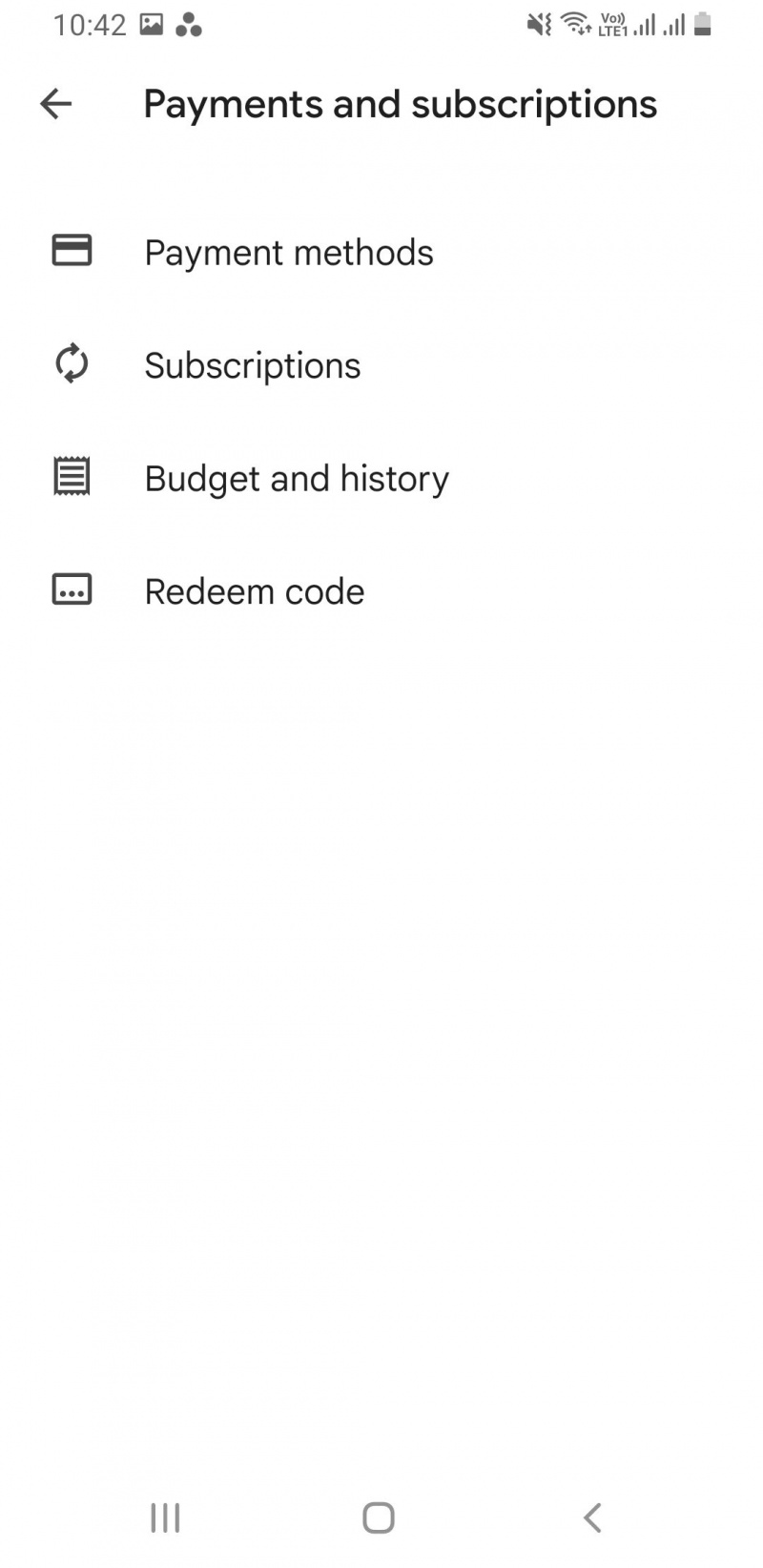
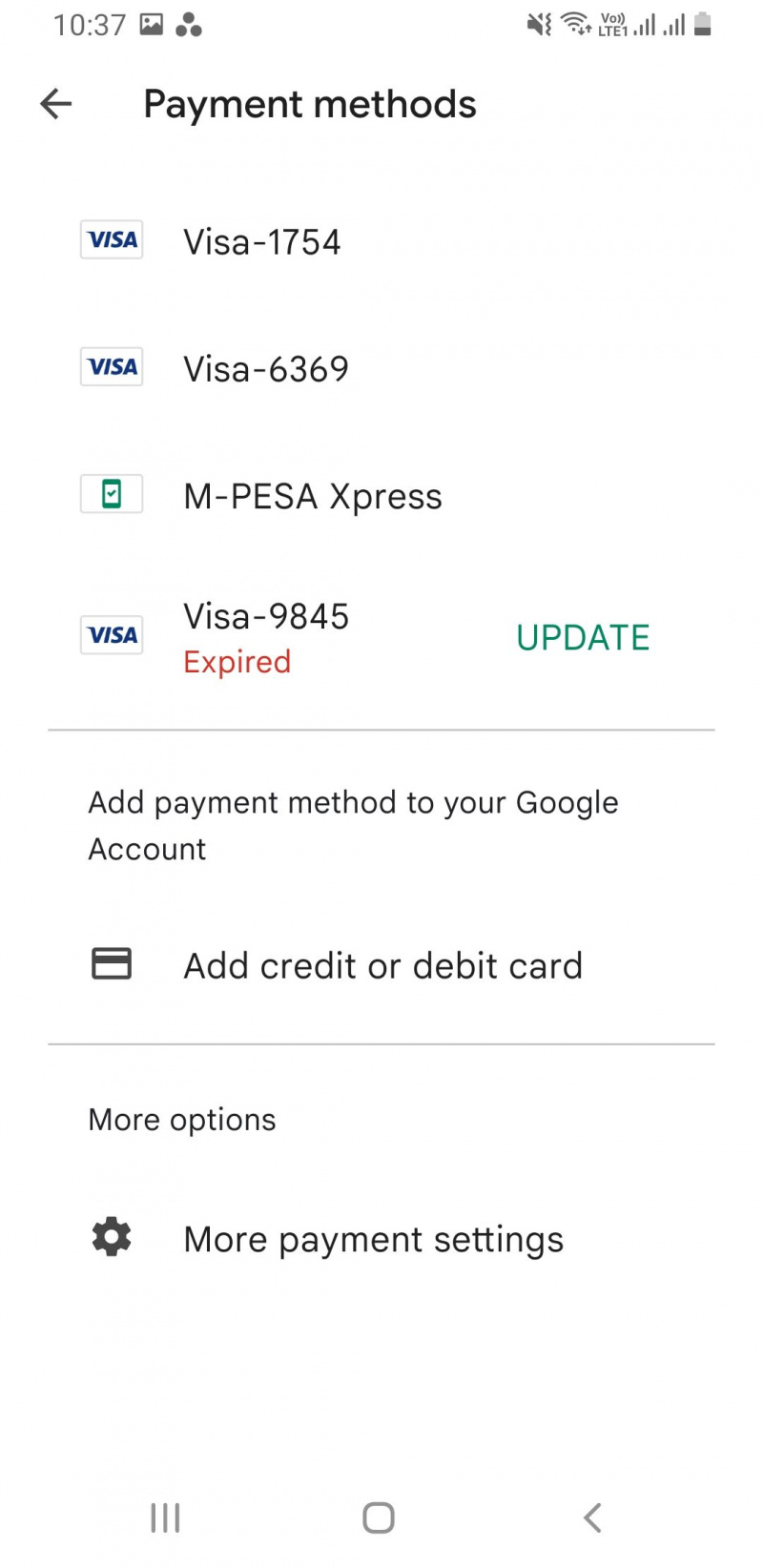
گوگل پلے اسٹور سے موجودہ کارڈ کو کیسے ہٹایا جائے۔
آپ اپنا کارڈ دو وجوہات کی بناء پر ہٹانا چاہتے ہیں۔ آپ کے کارڈ کی میعاد ختم ہو چکی ہے، یا آپ کوئی دوسرا استعمال کرنا چاہتے ہیں۔ گوگل پلے اسٹور سے اپنا کارڈ مستقل طور پر ہٹانے کے لیے:
- ایپ کھولیں اور اوپری دائیں کونے میں اپنی پروفائل تصویر پر ٹیپ کریں۔
- کے پاس جاؤ ادائیگیاں اور سبسکرپشنز > ادائیگی کے طریقے > مزید ادائیگی کی ترتیبات . آخری مرحلہ آپ کو ری ڈائریکٹ کرے گا۔ pay.google.com اپنے براؤزر میں جہاں آپ اپنے گوگل اکاؤنٹ سے سائن ان کر سکتے ہیں اگر ایسا کرنے کا اشارہ کیا جائے۔
- نل دور اس کارڈ پر جسے آپ Google Play Store سے حذف کرنا چاہتے ہیں۔
- اگر آپ کارڈ کو ہٹائے بغیر اپنے کارڈ کی تفصیلات کو اپ ڈیٹ یا ترمیم کرنا چاہتے ہیں، تو تھپتھپائیں۔ ترمیم اور ضروری تبدیلیاں کریں اور پھر ٹیپ کریں۔ اپ ڈیٹ .
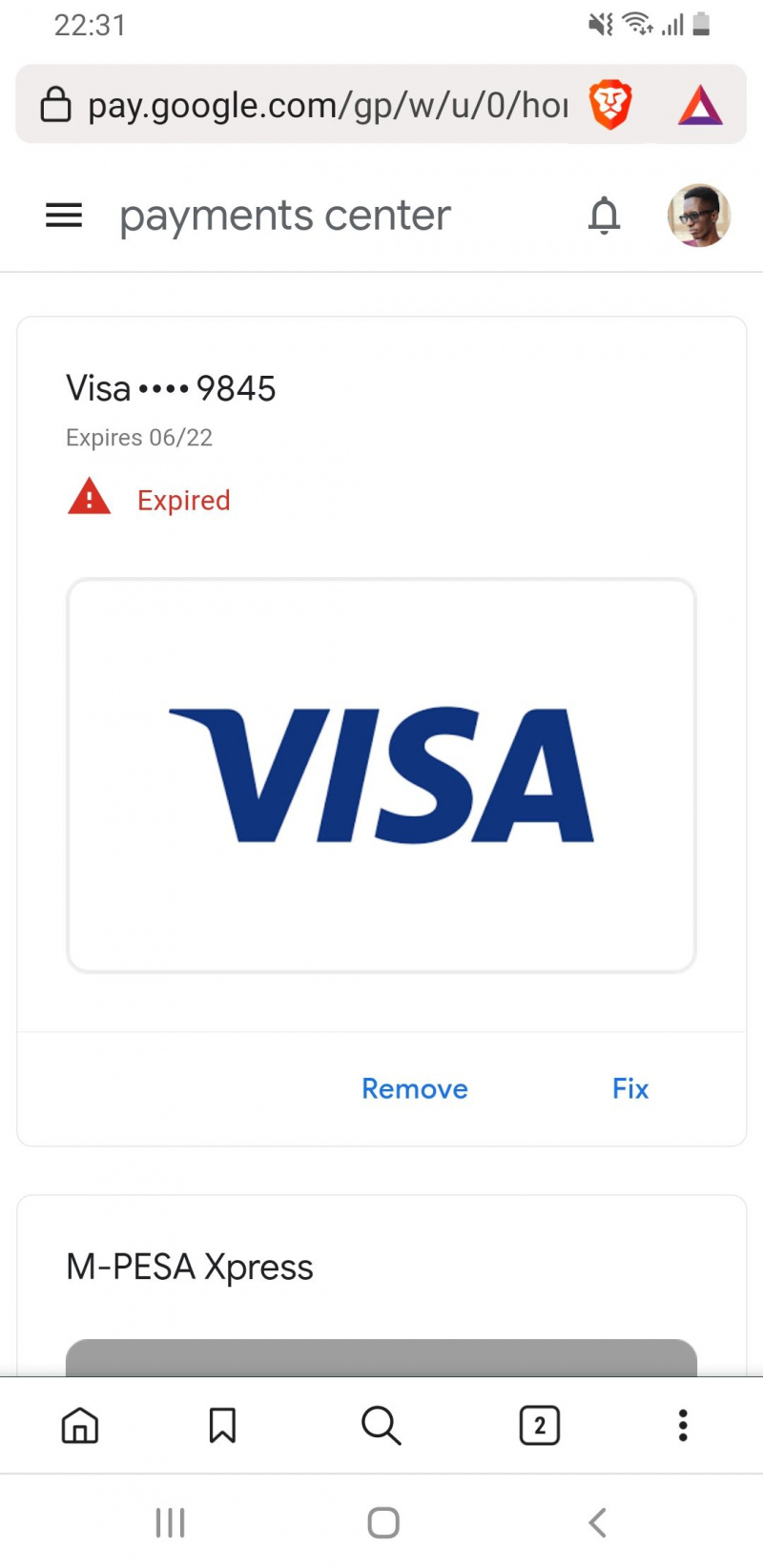
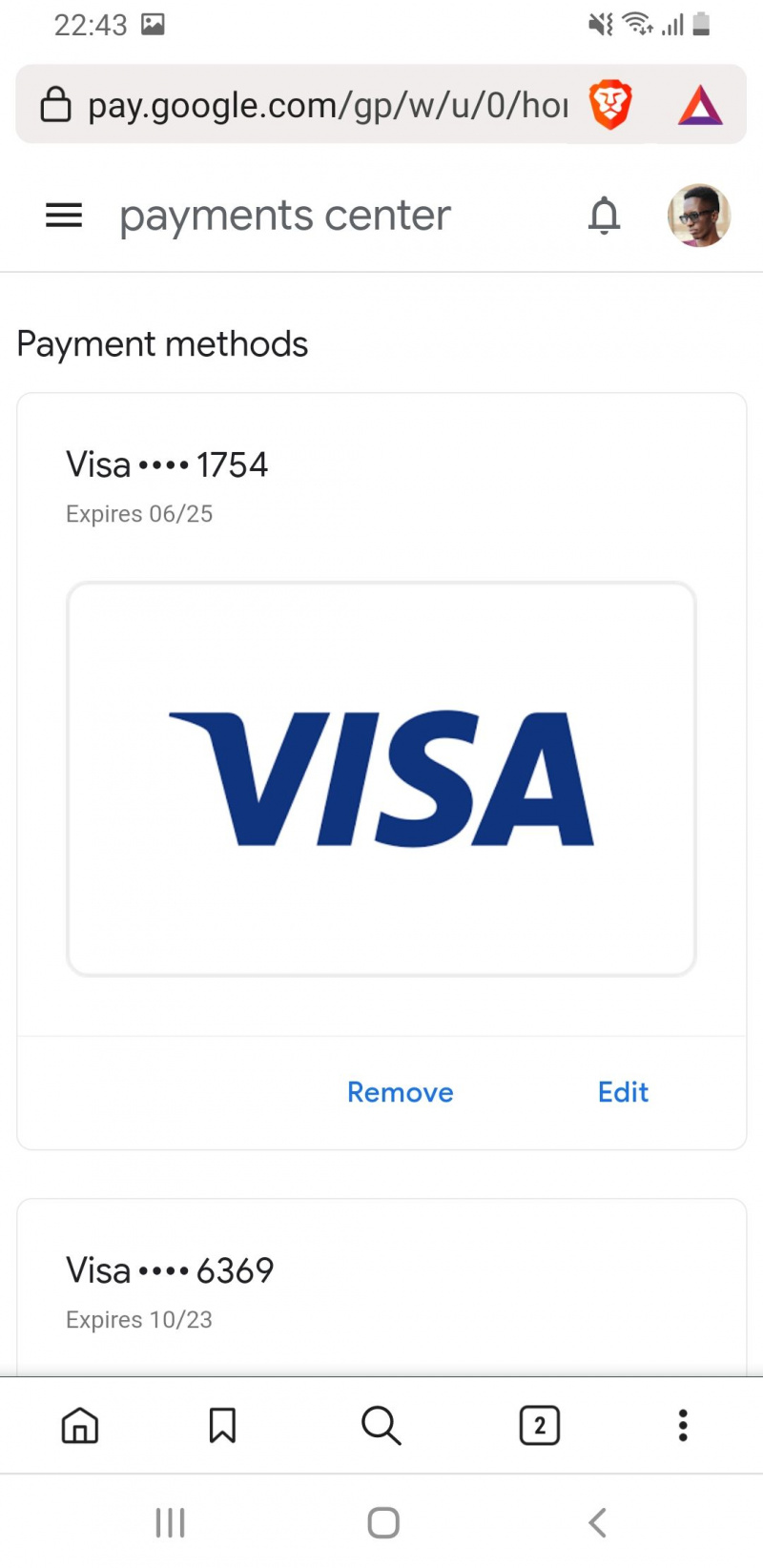
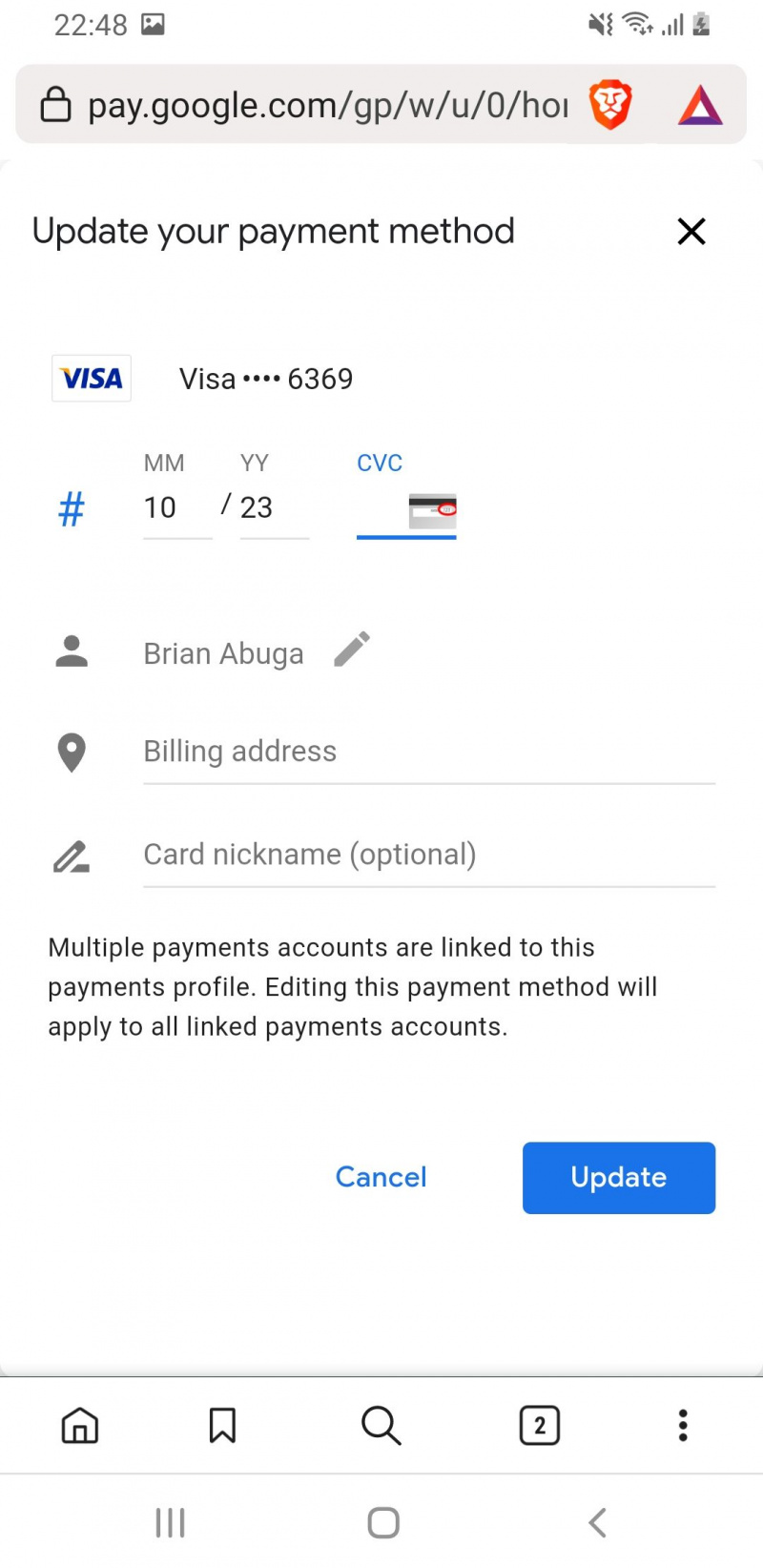
اپنے کارڈ سے پلے اسٹور پر خریداری کرنا آسان ہے۔
ایک بار جب آپ اپنا کارڈ سیٹ اپ کر لیتے ہیں، تو آپ تیزی سے خریداری کر سکتے ہیں اور یہاں تک کہ اگر آپ نے متعدد اختیارات شامل کیے ہیں تو خریداری کے دوران مختلف کارڈز کے درمیان سوئچ کر سکتے ہیں۔ آپ خریداری کرتے وقت ادائیگی شدہ آئٹم کے تفصیلات والے صفحہ پر جا کر اور دیے گئے اشارے پر عمل کر کے ایک نیا کارڈ بھی شامل کر سکتے ہیں۔ یہ کارڈ مستقبل میں استعمال کے لیے آپ کے اکاؤنٹ میں خود بخود محفوظ ہو جائے گا۔
